简单几步让PC变Mac,X200变Macbook Air
本文写给爱折腾的人,话浙邻凉喜欢Mac的人,没钱买Mac的人,对用户体验有要求的人。
使用本教程你能在Windows7得到更好的操作体验,照样流构嗵戕珙畅的速度,精致的图标,更大的使用空间,更清晰且有品质感的字体……然而这么做并不会牺牲稳定性和兼容性,我已经亲自使用超过半年,性能较win7默认牺牲10%。和给我带来的益处相比,这10%算得了什么呢。
先来几张图片看看
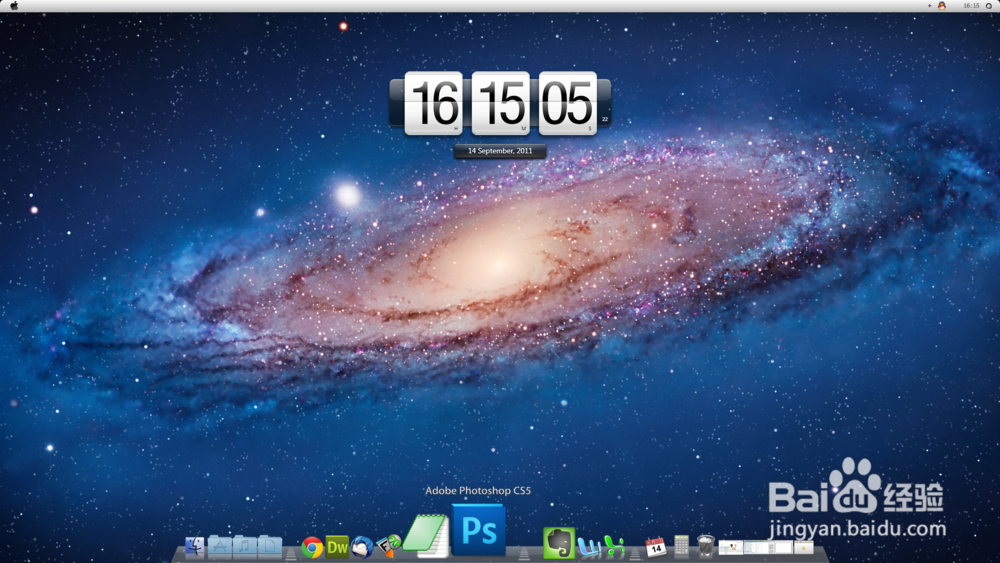 所有图片支持点击看原图
所有图片支持点击看原图
这个是输出到1920×1080显示器上截图
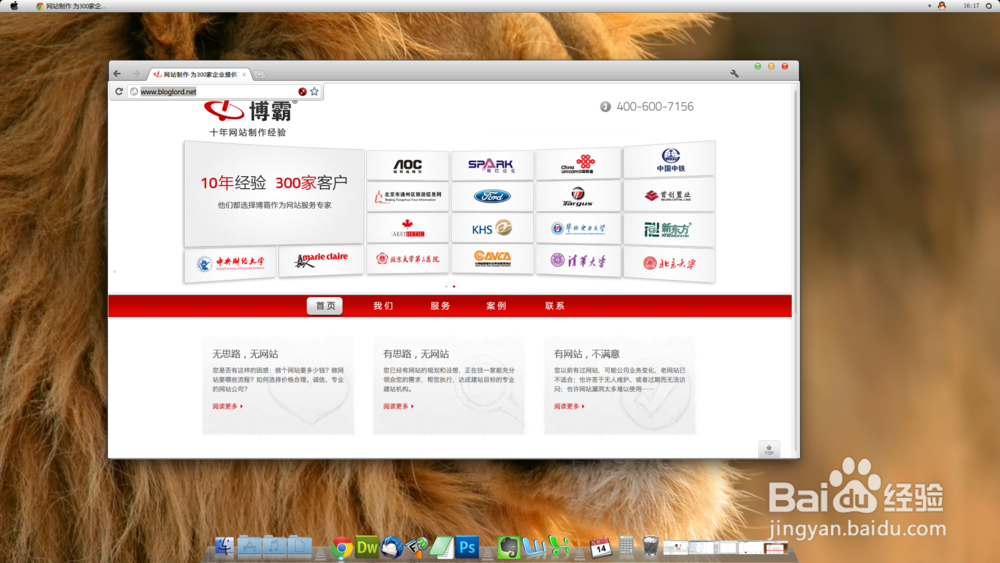 浏览器Chrome效果
浏览器Chrome效果
先说下硬件:
我使用的是ThinkPad X200笔记本,12寸屏幕,1280×800分辨率,比14寸的笔记本的字体小很多,如果不美化的话,用久了伤眼睛。另外这个本子是09年买的,能代表现在的主流配置吧(上网本走开吧,此教程不适合你的马力)
这是硬件配置信息
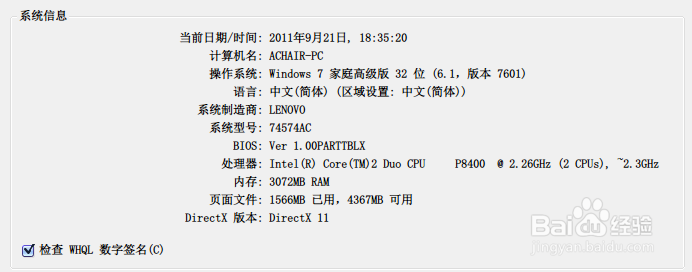 这是Windows7下的体验指数(美化依赖强劲的CPU和内存)
这是Windows7下的体验指数(美化依赖强劲的CPU和内存)
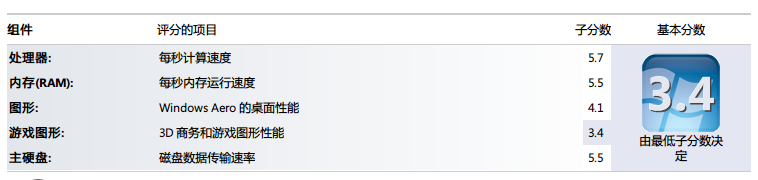
说完硬件,再罗列一下用到的软件,软件清单
1 Win7操作系统
中英文均可, 我用的简体中文家庭高级版SP1,建议不要用64位,与一些软件和第三方主题兼容性不好,Aero效果全开,用的ESET NOD32杀毒软件。
2 “自定义文本大小DPI”设置100%
如果使用125%甚至更高,第三方样式不会加载,因为第三方样式都是基于100%状态修改和测试的。(如下图)
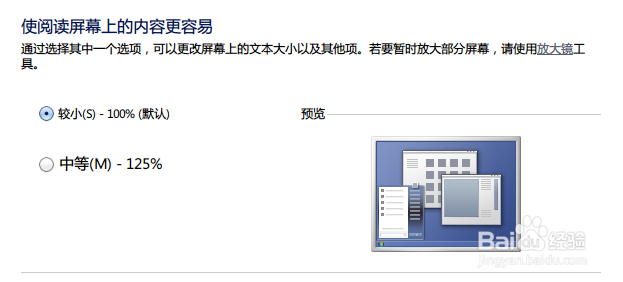
=================接下来就是美化就要开始了====================
3 提升Windows下显示字体的效果。
使用字体边缘美化软件MacType,驻留内存。这个软件要占用一些系统资源,让浏览速度降低,但是属于可以接受范围,效果提升明显,兼容性和稳定性上可。
先来张对比图看看效果,看原图,区别很大的。
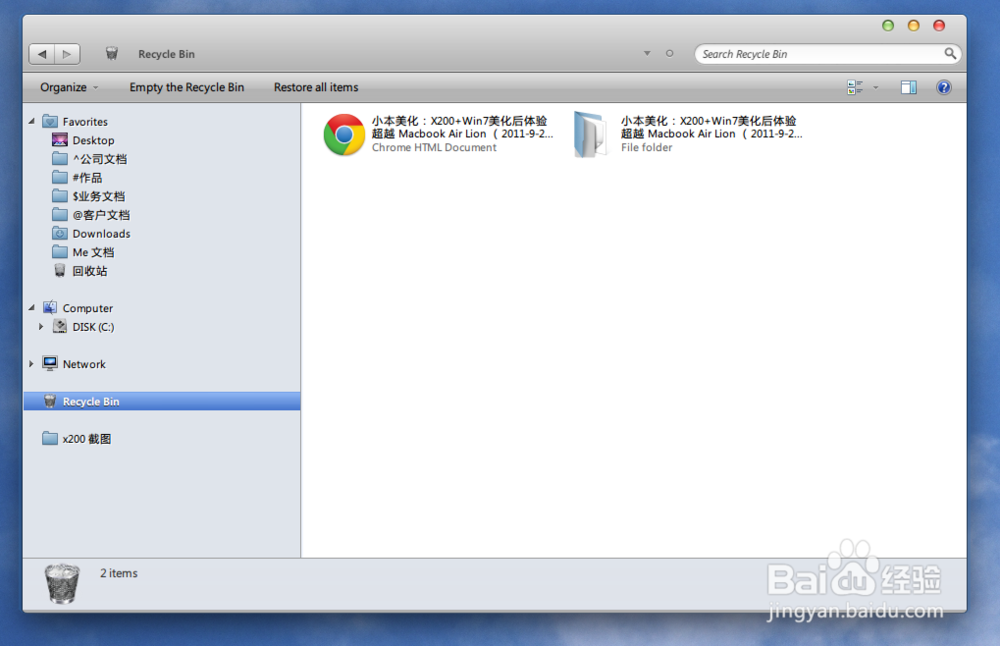
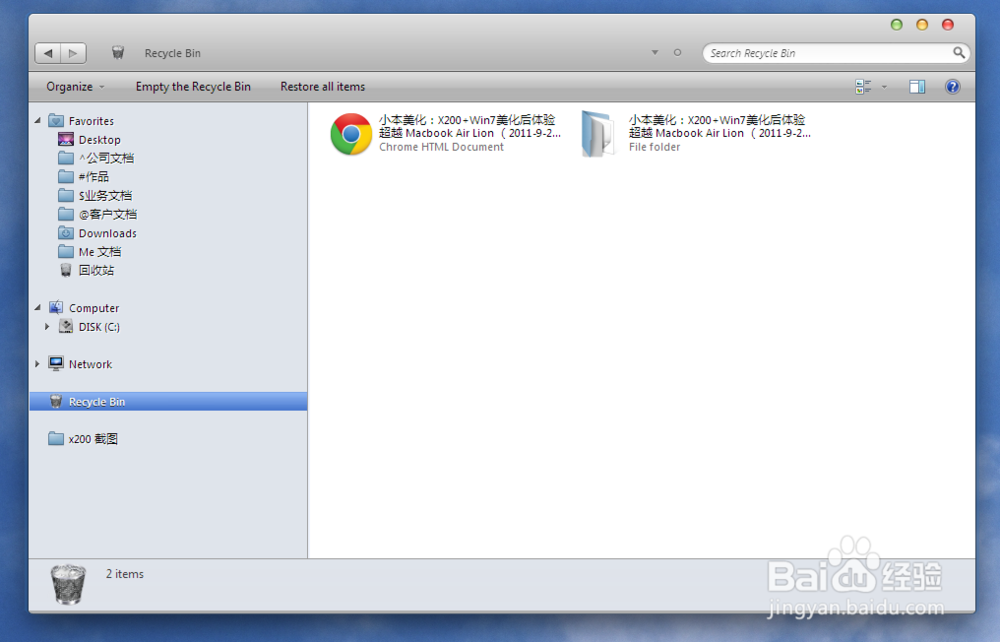
这是MacTray的加载方案,建议使用托盘加载。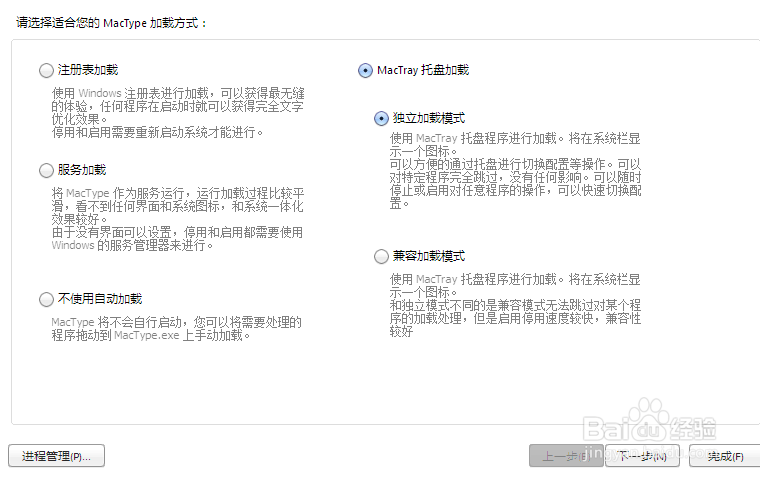 MacType的官方发布页地址:http://blog.sina.com.cn/s/blog_67beb72d0100o1pf.html
MacType的官方发布页地址:http://blog.sina.com.cn/s/blog_67beb72d0100o1pf.html
地址二:http://flyingsnow.themex.net/?p=116
我使用的版本是2010年12月底发布的:MacTypeInstaller_2010_1231_0.exe
4 接下来是字体替换工具
用一个你认为最棒的字体替换Windows默认字体,可以用IOS的字体,MacOSX的字体,Android的字体,MacOSX平面印刷的字体等等,自己看那个舒服用哪个。这招不会牺牲系统性能。当然要搭配上面的MacType软件使用效果很High。
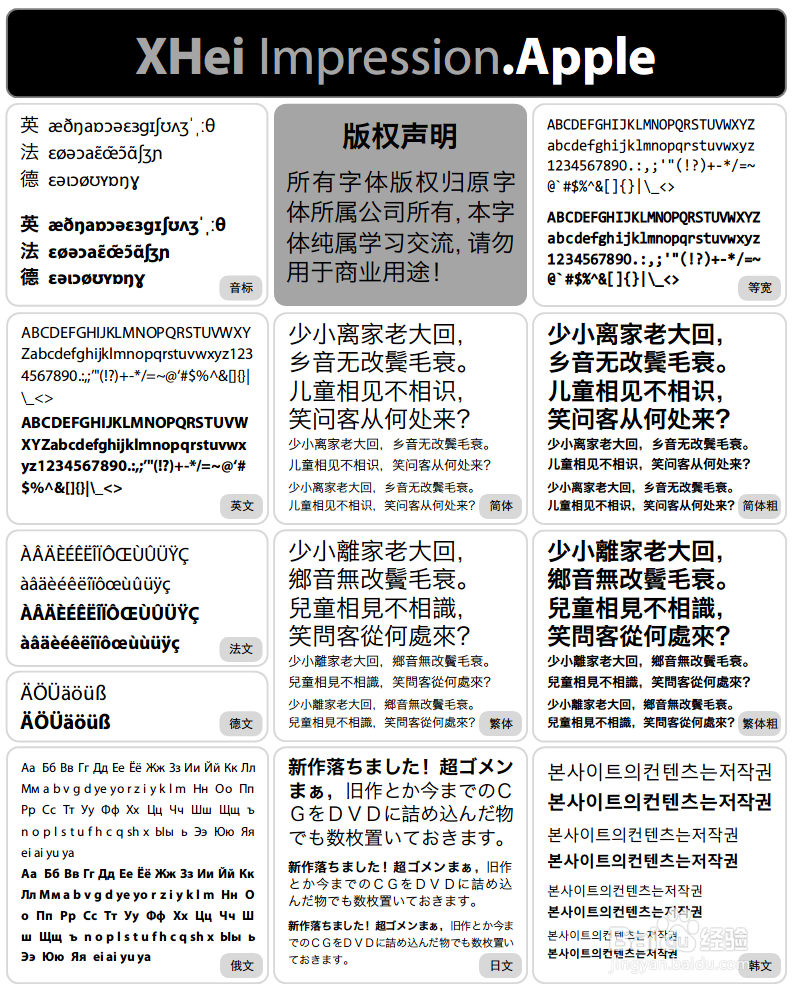
其中一种替换字体在不同语言和不同字号的预览图
这个软件的来源是:http://bbs.themex.net/showthread.php?t=16855931
说明:XHei为合并字体(即由两个或以上的字体合并而成),属于非衬线字体。主要是为增强软件界面、网页的美观性而制作,同时也提供替换系统默认宋体/新宋体的字体。
关于替换字体更多研究请参考:http://bbs.themex.net/forumdisplay.php?f=90
5 Mac OSX Lion的安装包(这个很重点)
Lion是2011年7月份发布的,国外(波斯)有个87年出生的家伙一直在做一个软件集成包,用这个软件包可以把Win7(32位和64位)、WinXP美化成最新的Mac OSX Lion(苹果系统),截止到目前(2011年9月22日),他已经发布了第十个版本。早在年初,Lion测试版的时候他已经开始做这个软件了,差不多是第7个版本的时候我开始试用的。
安装包介绍页面:http://hameddanger.deviantart.com/#/d4akaxf安装包Lion Skin Pack 10 for X86下载地址:http://www.deviantart.com/download/259608147/lion_skin_pack_10_x86_by_hameddanger-d4akaxf.zip
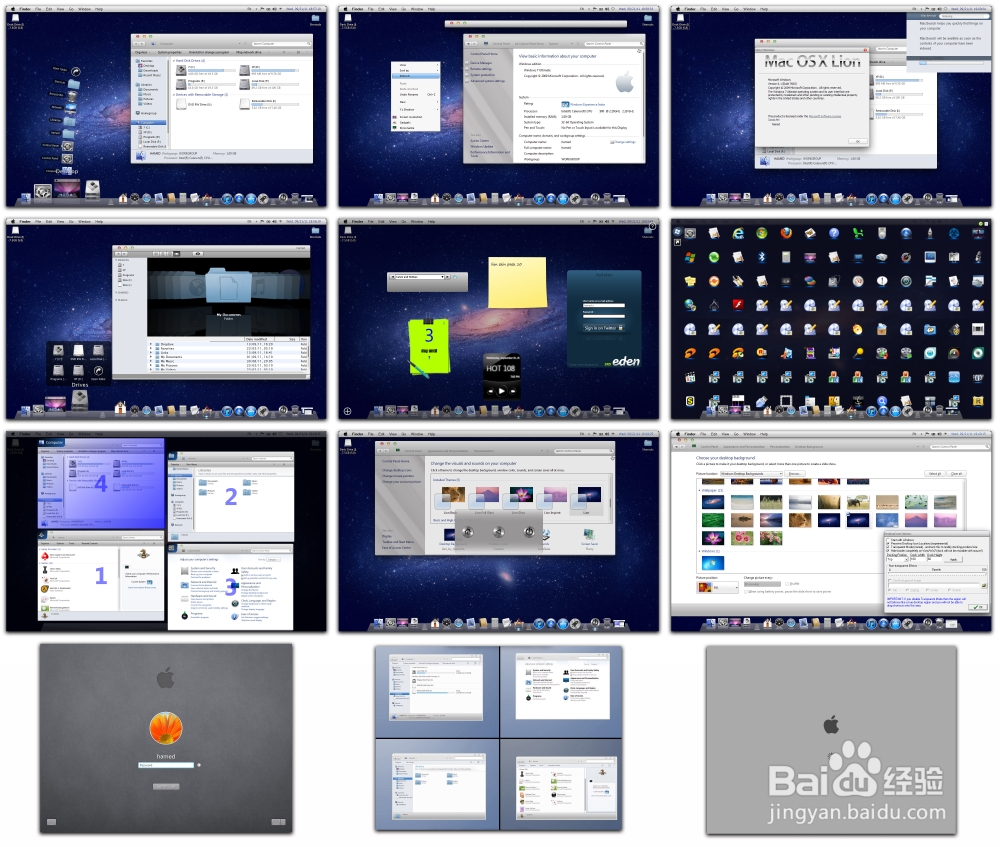
接下来是安装Lion Skin Pack
这个集成包有50MB,里面集成了系统主题破解软件、主题文件、美化后的exe、dll、各种扩展软件,比如鼠标指针,Dock,窗口阴影插件,鼠标点击特效,还有一些Lion系统的模仿软件。
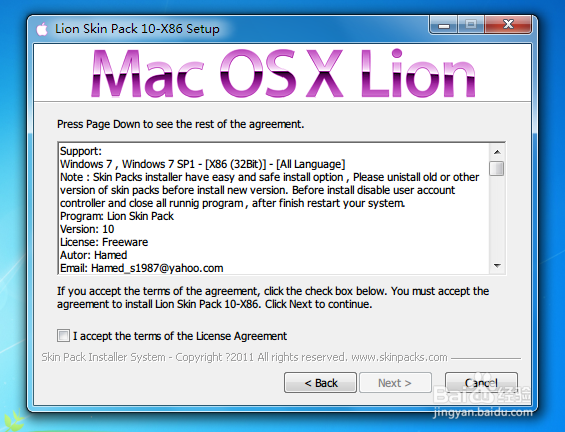
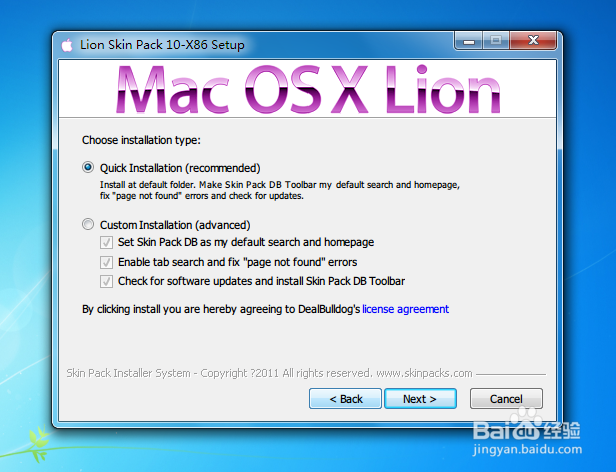
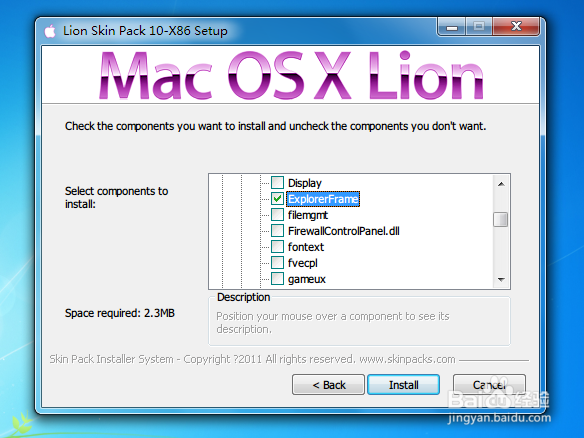
安装过程说明:
因为涉及到修改系统文件,360杀毒软件会报很多。我用的是ESET NOD32,一个都没报过。
我一般选择快速安装
ExplorerFrame.dll 这个文件包含了Win7资源管理器中“向前和向后”按钮、地址栏等界面的美化。微软的官方主题是不会改这个的。
这些东西我并非都安装了,因为完全安装,使用起来感觉很臃肿,而且有一些不舒服,我的目的不是Lion迷,在Windows下顺利使用为主要目的,看上去、感觉上、体现上感觉好就行了。
explorer.exe 这个文件控制着任务栏的“开始”按钮
Media 是Mac的音效,包括开机关机音效,也应该装上,上面图片忘了选择了;
Cursors是鼠标样式;
Visual Style是Mac的4个主题样式,四个主题中,最后一个是Lion,我感觉最好用的。当然第二个Lion Full Glass 也不错的,融合了Mac和Win Aero,感觉上还是像Windows。
Screensaver是屏幕保护,可选可不选,总之很占用资源,让笔记本发热,不选;
Wallpaper是墙纸,可选可不选,这里面的墙纸不好看,质量也不好,后面给出原汁原味的MacOSX Lion的壁纸,都是1920×1080的,质量很好的;
Lion壁纸介绍:http://lordalpha1.deviantart.com/art/Mac-OS-X-Lion-DP4-Wallpapers-212678853?q=sort:time gallery:lordalpha1&qo=19
Lion壁纸文件下载:http://www.deviantart.com/download/212678853/mac_os_x_lion_dp4_wallpapers_by_lordalpha1-d3img1x.zip
Fonts是Mac OSX的字体,特别是显示英文的时候很漂亮,后来我把Win7 Home with SP1 系统变成英文的
RocketDock是很漂亮的Dock,就是屏幕下方那个鼠标放上去会变大的东西,应用程序自己调配。这个东西不占用系统资源。放心大胆的用吧。
TopTaskbar和SmallTaskbar这两个东西是顶部的状态栏的美化,仅仅是样子的变化。
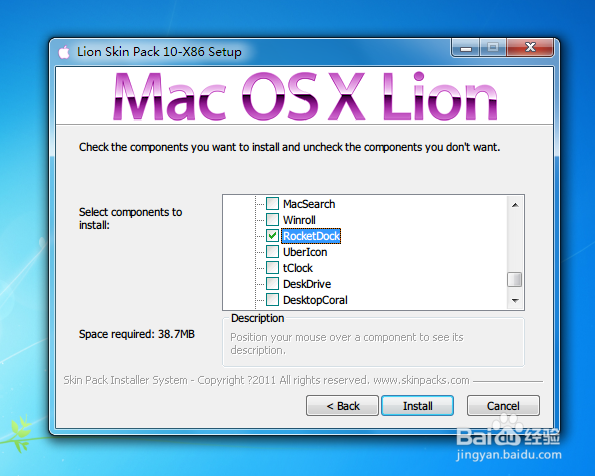
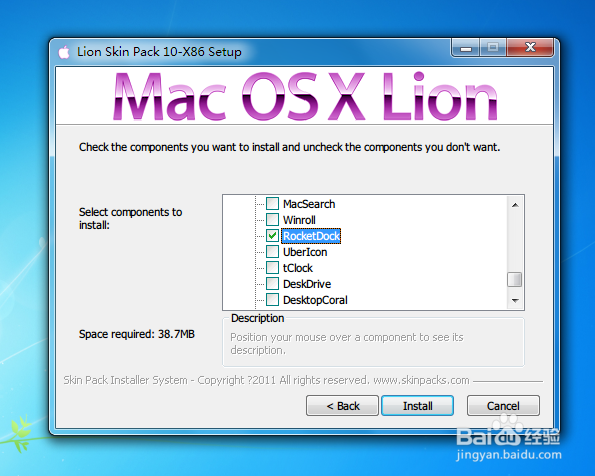
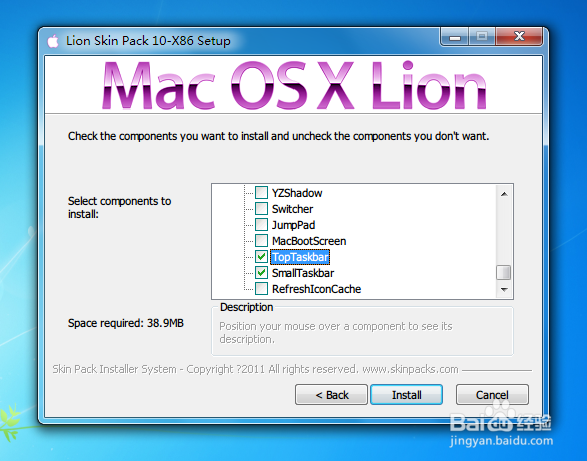
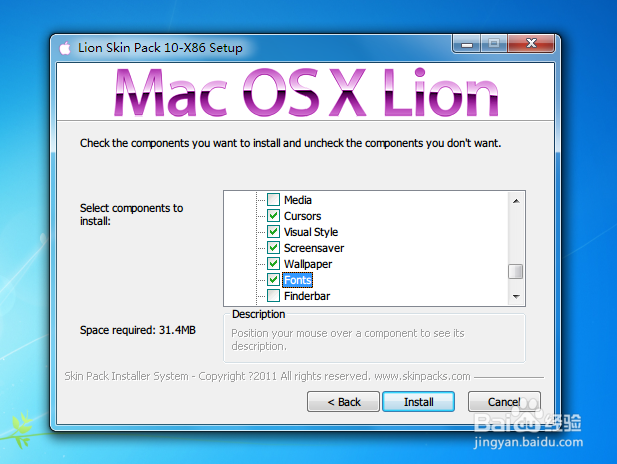
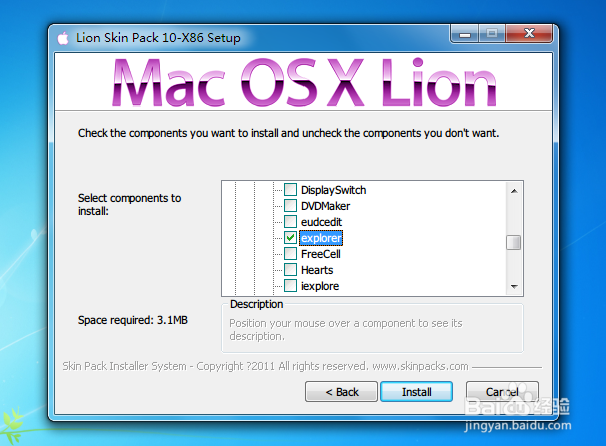
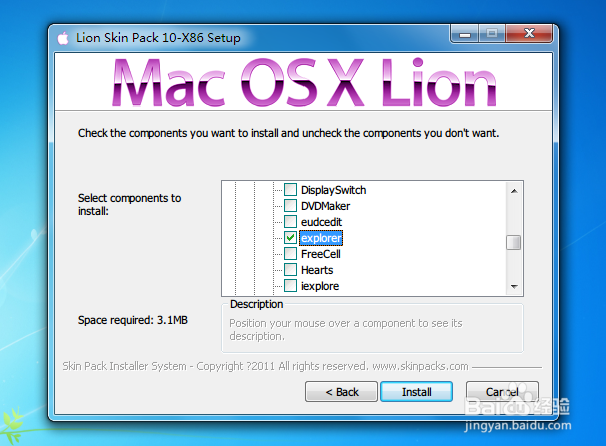
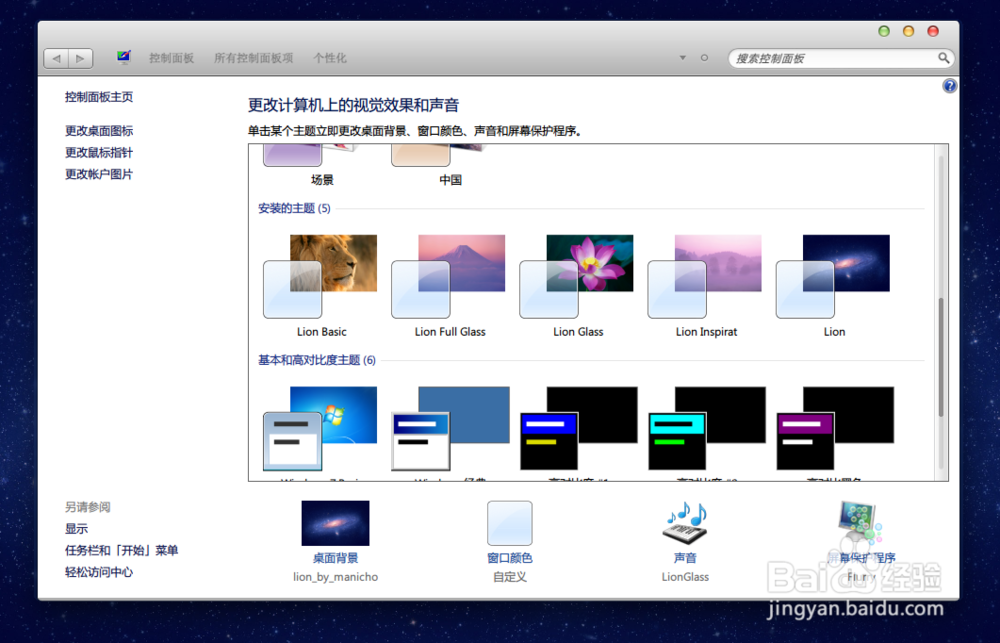
再来几张效果图,都是1920×1080的,建议点击后再看。
 比较喜欢这个桌面墙纸
比较喜欢这个桌面墙纸
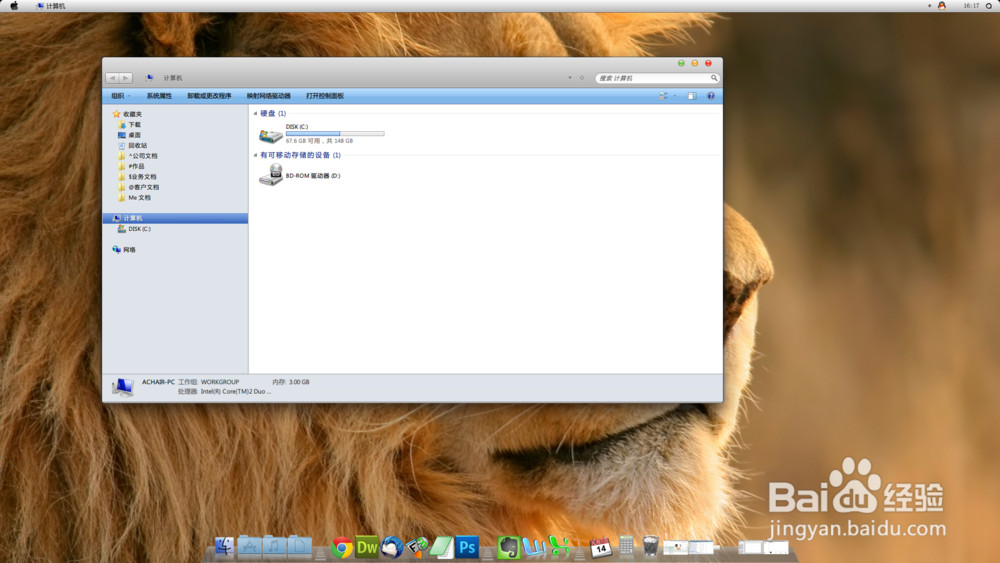 资源管理器美化成这个样子了
资源管理器美化成这个样子了
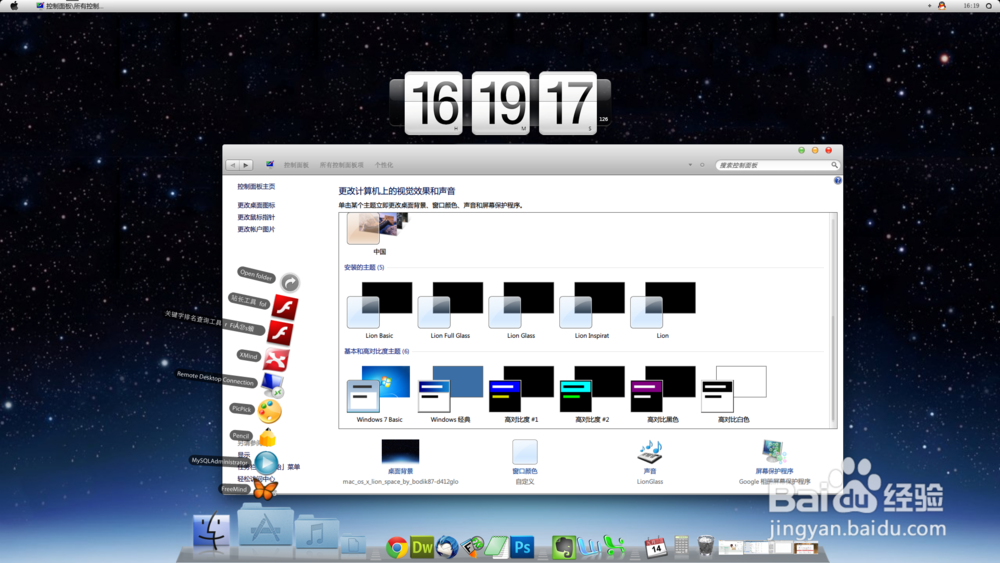 Dock的这个弹出组件效果很棒,不会占用太多资源。
Dock的这个弹出组件效果很棒,不会占用太多资源。
achair原创,完成于 2011年9月23日晚,北京欢迎关注我的微博:weibo.com/achair
2011年10月13日,追加
国庆节过后,系统出现过两次无故黑屏关机,怀疑和英文语言包、imageres.dll这两个部分有关系。先清理掉imageres.dll用几天看看情况。
关于Media下面的音效,有的时候很烦,C:\Windows\Media\Lion,找到open.wav和close.wav,把这两个文件名改掉就好了,无意义的嘟嘟嘟嘟的音效就消失了,更加完美了。
2011年9月27日晚,追加
RocketDock 中把窗口最小化到Dock关掉,因为这个功能与QQ隐藏窗口截图功能冲突,会让QQ截图失效。除此之外,感觉系统比以前反应快了一点,估计是这个功能重新改写了窗口移动方式。
安装过程中,有一个扩展软件叫做“MacBootScreen”,勾选上。还有一个Dll组件里有个叫“imageres.dll”的,也勾选上。前一个win7bootupdater是修改windows启动画面,后面那个imageres.dll是把登陆和关机界面美化成Mac,此外Win7里面的一些系统图标更换成Mac的。加上这两个,让效果提升,不会影响系统速度和稳定性。
为了让感觉更贴近MacOsXLion,特地将简体中文系统换成英文。两个小文件的说明:top taskbar 把任务栏移动到顶部,small taskbar 会把任务栏变小。